在Excel中制作下拉菜单需要使用数据验证/数据有效性功能。当在单元格中输入关键字时,如何使下拉菜单中只出现包含关键字的项目呢?这就需要在设置数据验证时,引用的数据来源必须也是动态、可变化的。
本文接下来将介绍通过超级表、定义动态名称、函数等结合使用构造动态变化的数据源,并以此作为数据验证的引用来源,制作可搜索的下拉菜单。
1
效果展示
制作的可搜索下拉菜单效果如下图所示。在单元格中输入关键字后,下拉菜单的项目也会随之变化,只出现包含关键字的项目。

本文示例使用的数据如下图所示:
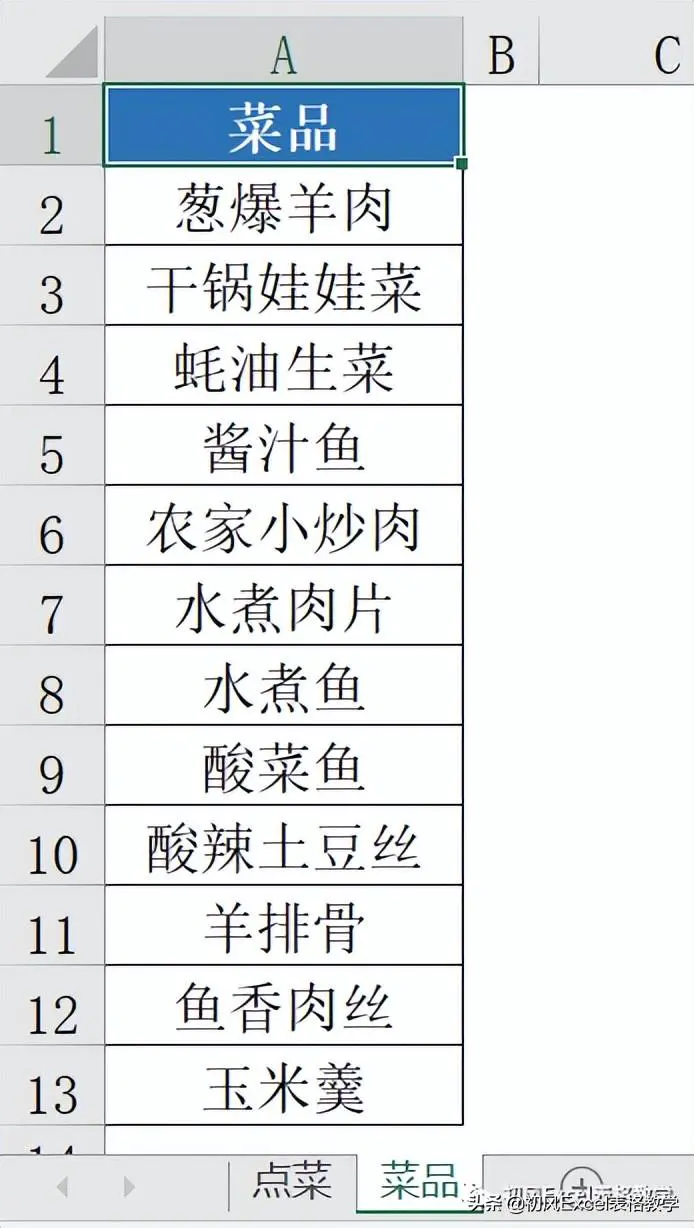
2
操作步骤
1、按【Ctrl T】快捷键将“菜品”表格转为超级表。当增加新的菜品时,“点菜”工作表中的下拉菜单会自动更新菜品列表。
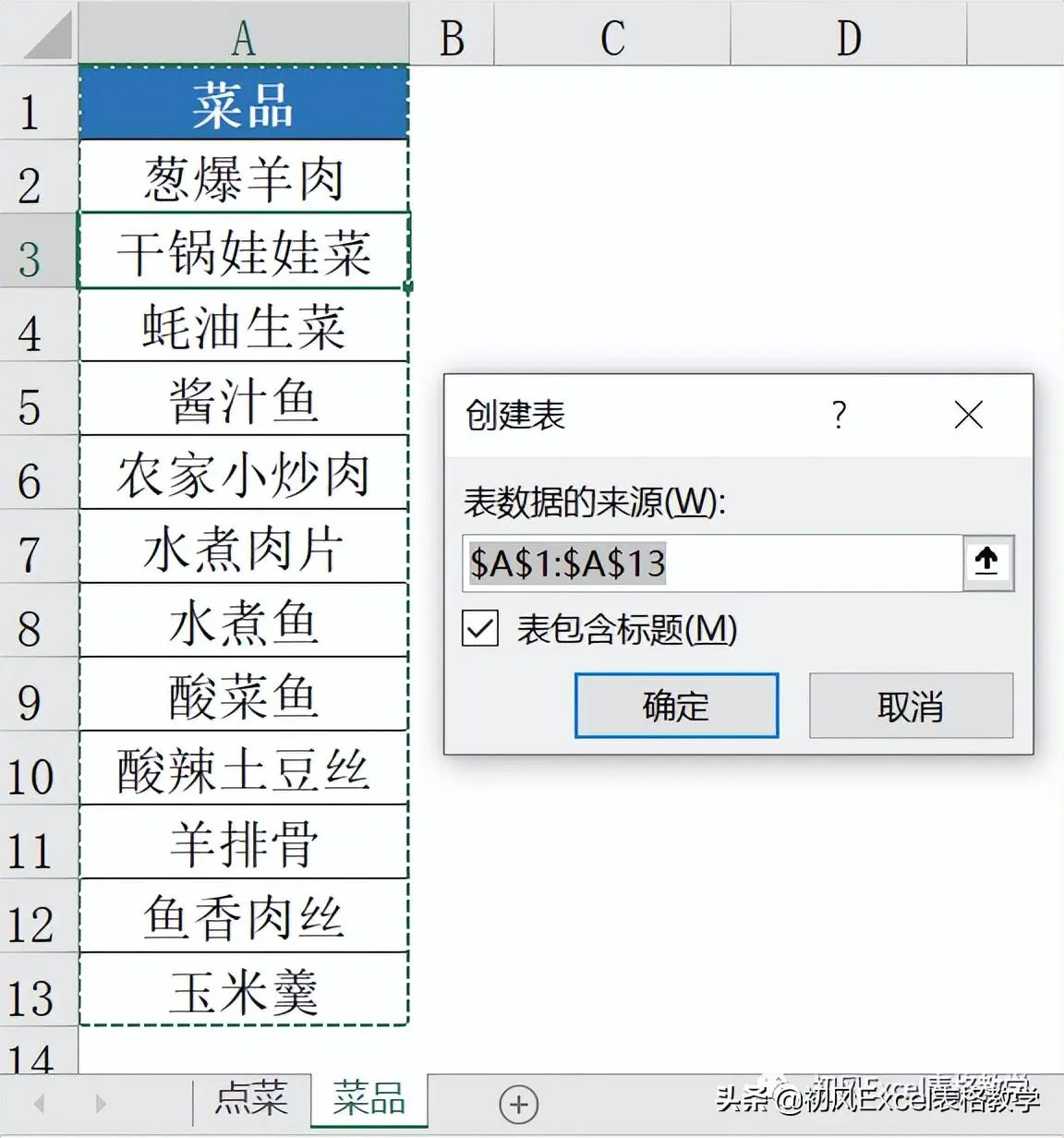
2、当在C2单元格输入关键字,使用公式从A列提取符合条件的菜品至E列。
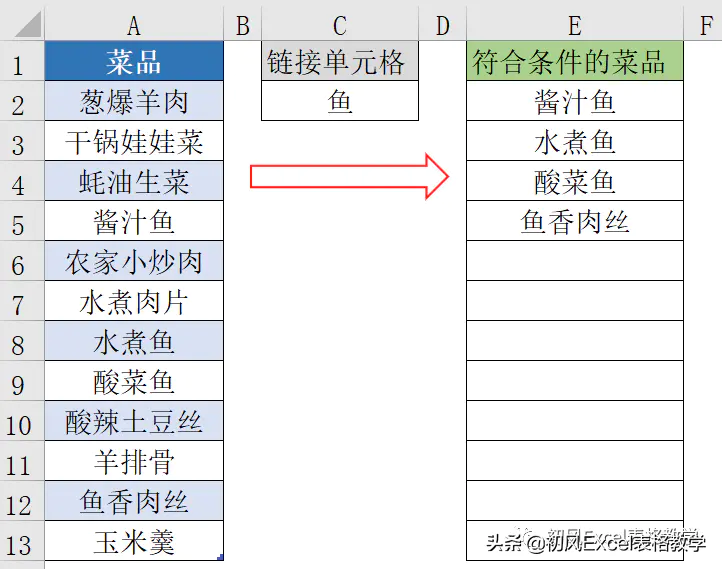
公式构造过程如下:
在G:J列构造4列辅助列,“辅助列4”返回最终期望得到的结果。
(1)辅助列1的G2单元格公式:=ISNUMBER(SEARCH($C$2,A2)),该公式用于确认A2:A13中的菜品是否含有关键字。
(2)辅助列2的H2单元格公式:=IF(G2,ROW($A2)-1,””),该公式返回含有关键字的菜品在A2:A13中的第几行。例如A5单元格含有关键字,其在A2:A13中的位置为第4行。
(3)辅助列3的I2单元格公式:=SMALL($H$2:$H$13,ROW($A1)),该公式用于将含有关键字的菜品所在行号排列在一起。
(4)辅助列4的J3单元格公式:=IFERROR(INDEX($A$2:$A$13,I2),””),该公式用于从菜品清单中提取符合条件的菜品。
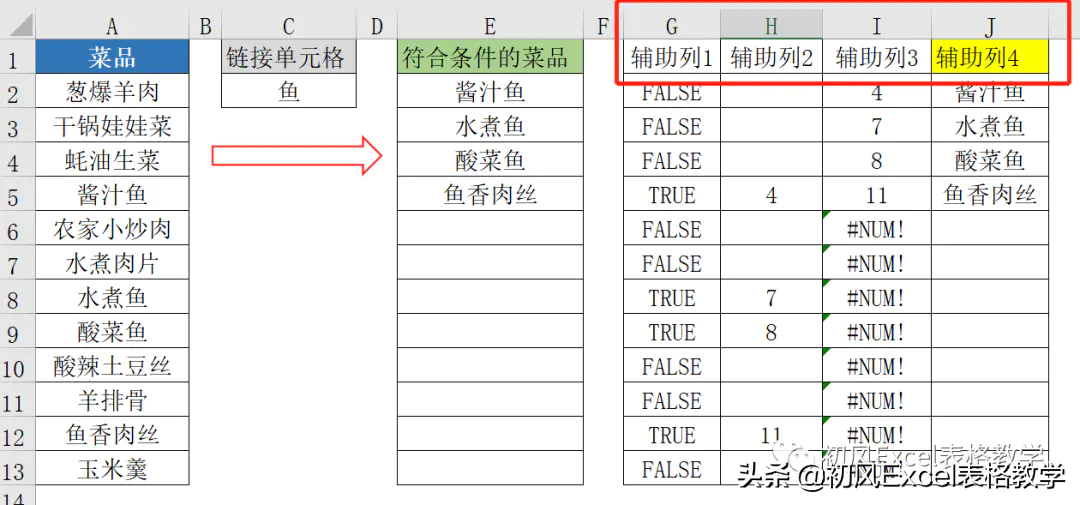
以上是提取包含关键字菜品的分步公式。
可以将上述公式组合为一个公式:
=IFERROR(INDEX($A$2:$A$13,SMALL(IF(ISNUMBER(SEARCH($C$2,$A$2:$A$13)),ROW($A$2:$A$13)-1,””),ROWS($E$2:E2))),””),该公式为数组公式,按Ctrl Shift Enter完成公式输入。
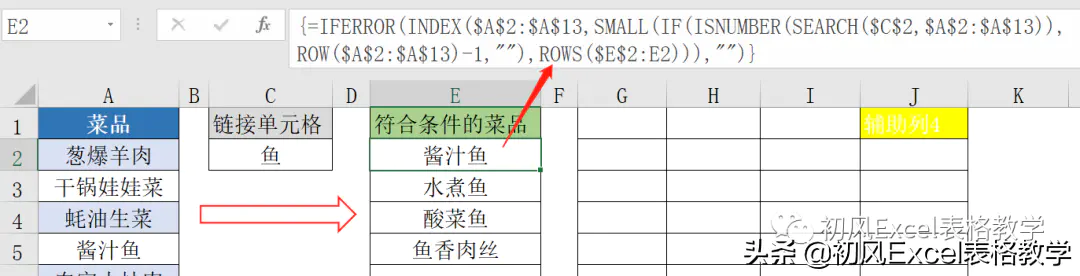
3、为符合条件的菜品定义名称。当搜索的关键字变化时,符合条件的菜品数量也会变化,因此使用公式定义动态变化的名称。
单击【公式】-【定义名称】,打开【新建名称】对话框。
(1)【名称】框中输入定义的名称“符合条件的菜品”;
(2)引用位置输入公式:
=OFFSET(菜品!$E$2,0,0,COUNTIF(菜品!$E$2:$E$13,”?*”))
该公式返回“菜品”工作表中E2:E13单元格中的非空单元格区域。
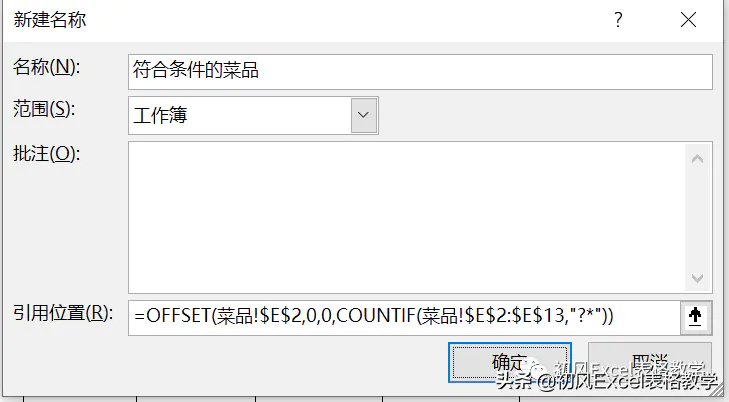
4、设置数据有效性。选中“点菜”工作表需要设置下拉菜单的B2:B8单元格,单击【数据】-【数据验证】,打开数据验证对话框。
(1)【允许】选择序列;
(2)【来源】输入公式“=符合条件的菜品”;
(3)【出错警告】中取消勾选“输入无效数据时显示出错警告”,该项必须取消勾选。如果不取消勾选,输入关键字后会提示出错,无法出现包含关键字的下拉菜单。
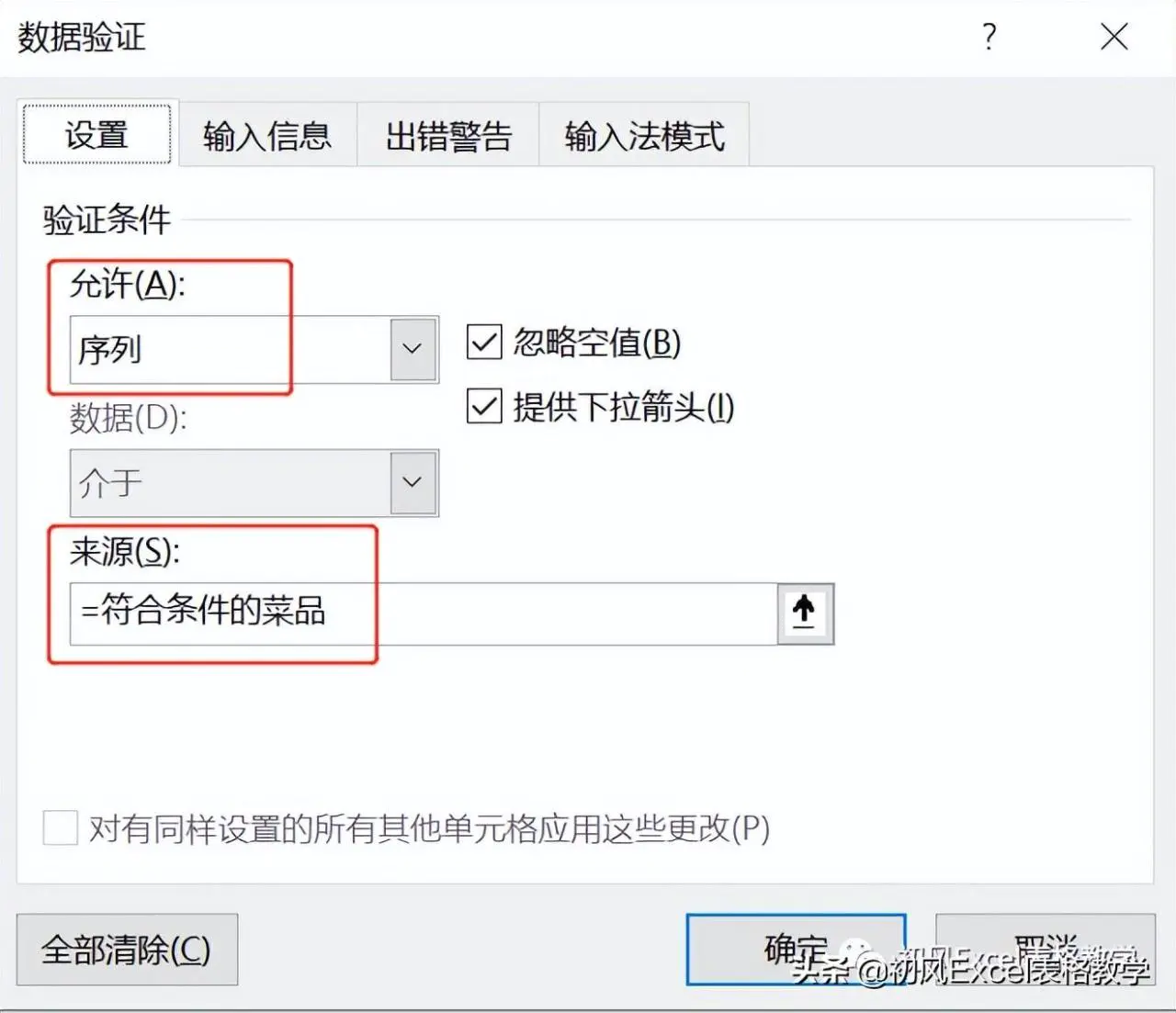
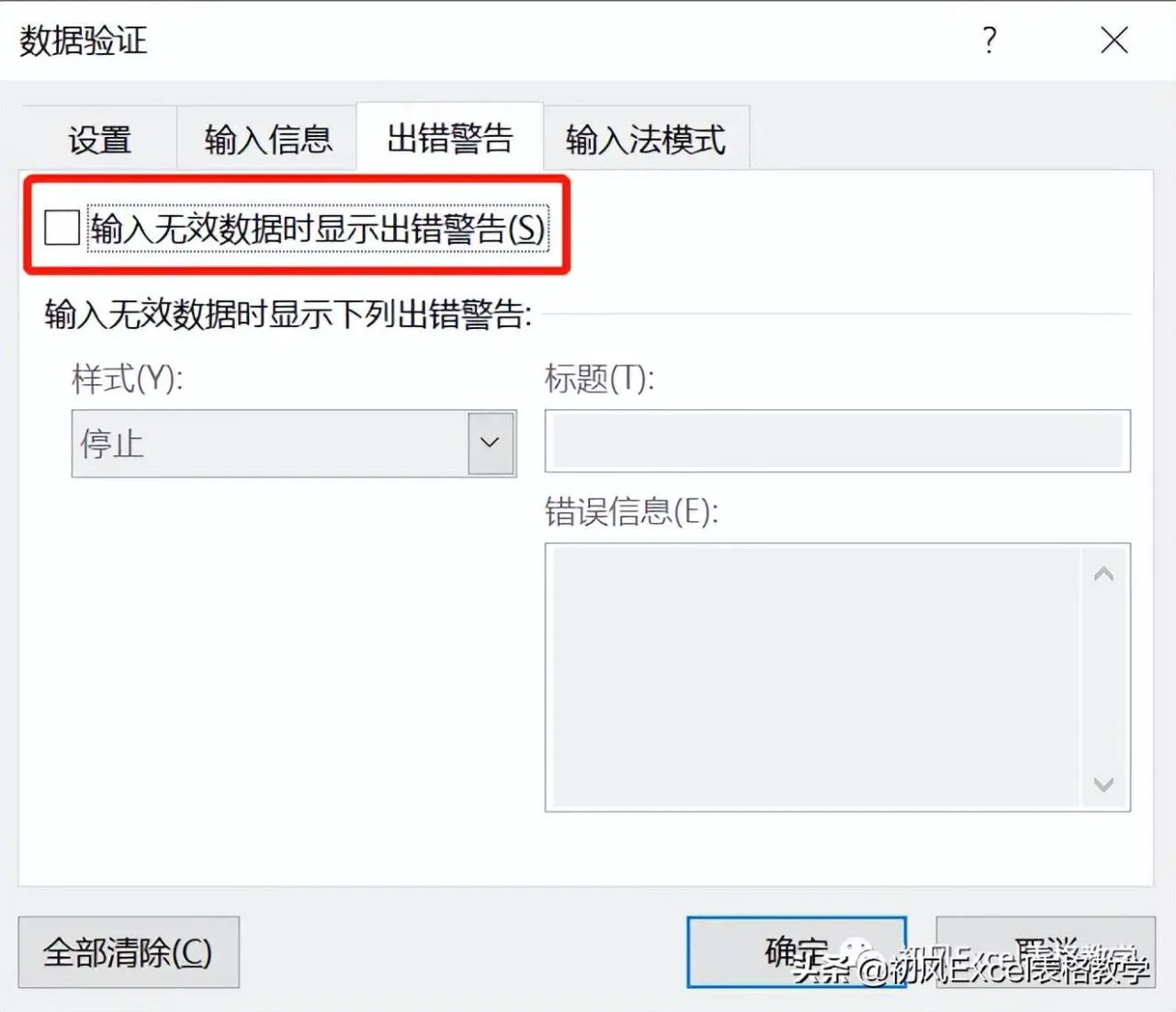
5、在“菜品”工作表的C2单元格输入公式:=CELL(“contents”)
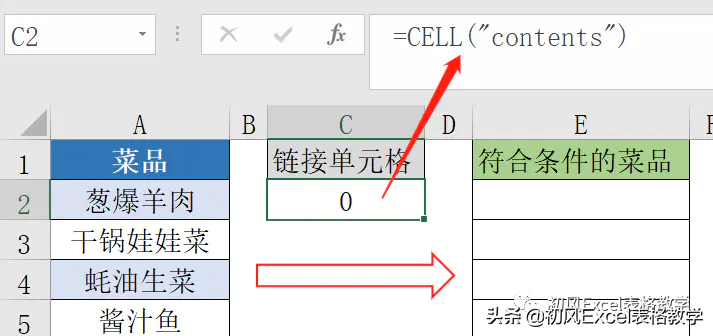
在C2单元格输入公式,按Enter键后,会出现如下提示,单击“确定”。
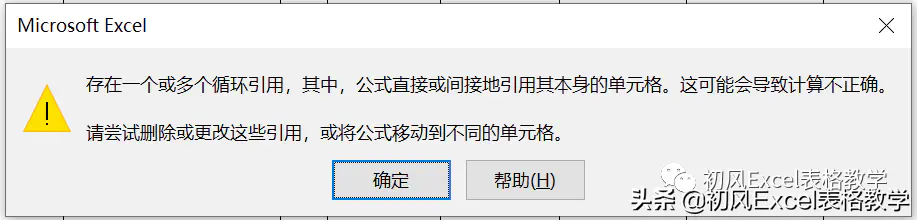
CELL函数可以返回单元格的指定信息,其语法为CELL(info_type,reference)。公式“=CELL(“contents”)”,“contents”指返回单元格的值,参数“reference”省略,表示返回最后更改的单元格的值。
如果只需要为一个单元格设置可搜索的下拉菜单,则无需使用CELL函数,只要将C2单元格值设置为等于设置下拉菜单的单元格值即可。
点击注册本站用户
声明:本站收集整理各大网赚平台的付费资源,仅提供资源分享,不提供任何的一对一教学指导,不提供任何收益保障,具体请自行分辨测试。
网站上传的百度网盘链接失效,购买网站资源或者开通网站会员有充值问题,可以联系站长,微信:midou7799,其他问题请多看几遍购买的资源教程,就可以解决!
